Sådan aktiverer du Microsoft 365 Business og Business Premium
요약: Lær, hvordan du aktiverer Microsoft 365 Business eller Business Premium, der er købt hos Dell. Find oplysninger om, hvordan du aktiverer dit Microsoft 365 Business Standard- eller Microsoft 365 Business Premium-produkt. ...
지침
Har du købt Microsoft 365 Business Standard eller Microsoft 365 Business Premium fra Dell? Lær, hvordan du opsætter dit lejerdomæne og aktiverer dit Microsoft 365-abonnement.
For at komme i gang med Microsoft 365 Business- eller Microsoft 365 Business Premium-planer skal du oprette dit lejerdomæne ved hjælp af det link, der findes i e-mailen med samlingen af domænelejemål fra Dell. Få mere at vide om yderligere supportindhold til Microsoft 365 Business eller Business Premium i Kom godt i gang med Office 365: En vejledning
Hvis du prøver på at aktivere dit Microsoft 365 Home eller Personal, skal du se Dell Knowledge Base Sådan finder og aktiverer du Microsoft Office 2016, 2019 eller 365 på din Dell-computer for at få flere oplysninger.
Trin 1 – Konfigurer dit lejerdomæne
- Åbn e-mailen Domain Tenancy Collection fra Dell. Denne e-mail har titlen "HANDLING KRÆVES for at fuldføre din Dell-ordre: {order number} til Microsoft 365"
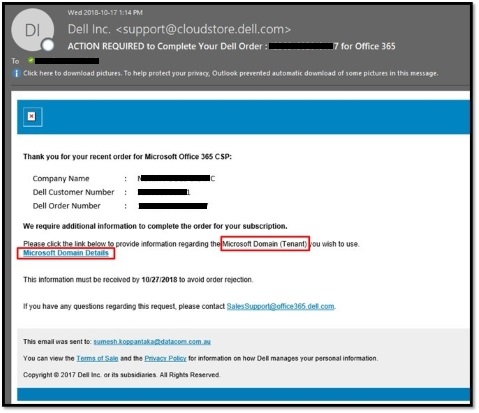
- I e-mailen skal du klikke på linket Oplysninger om Microsoft-domæne.
- Du opsætter dit domæne ved enten at oprette et nyt Microsoft-domæne eller bruge et eksisterende Microsoft-domæne.
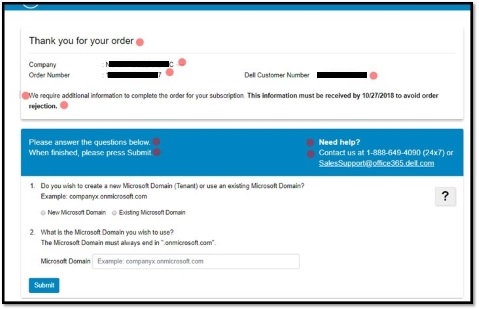
- Indtast et domænenavn efter eget valg.
BEMÆRK: Lejerdomænet skal være i example.onmicrosoft.com format. Kontakt din IT-administrator for at få flere oplysninger om, hvilket lejerdomæne der skal bruges.
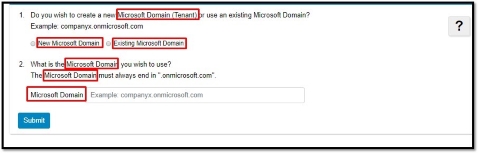
Trin 2: Aktivér Microsoft 365
Når du modtager din Microsoft 365 velkomst-e-mail fra Dell, kan du nu fortsætte med at aktivere dit Microsoft 365-abonnement.
- Klik på Send for at fuldføre processen og modtage din Microsoft 365-velkomst-e-mail fra Dell.
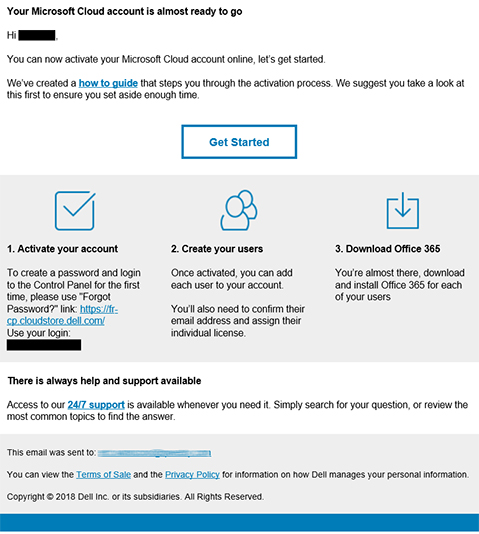
- Gå til siden Dell-kundeportal, og indtast loginoplysningerne.
BEMÆRK: Dit brugernavn findes i velkomst-e-mailen fra Dell.
- Klik på Glemt adgangskode for at oprette en ny adgangskode.